Błąd systemu Windows 127: jak go naprawić w 4 krokach
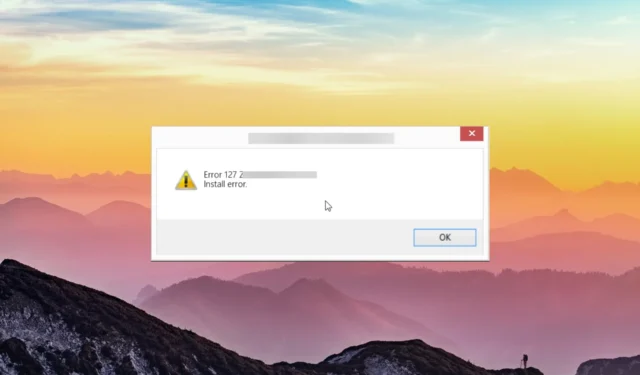
Wielu naszych czytelników zgłosiło napotkanie błędu systemu Windows 127. Ten błąd występuje, gdy system Windows jest uruchomiony i pojawia się losowo.
W tym przewodniku podzielimy się z Tobą przyczynami, które powodują ten problem, wraz z niektórymi rozwiązaniami, które pomogą rozwiązać ten problem. Przejdźmy od razu do rzeczy.
Co powoduje błąd systemu Windows 127?
Po kilku badaniach odkryliśmy niektóre z najczęstszych przyczyn, które mogą powodować błąd systemu Windows 127 na twoim komputerze:
- Programy są w konflikcie — istnieje prawdopodobieństwo, że dwa programy kolidują ze sobą i powodują losowe awarie systemu Windows.
- Twój system Windows nie jest zaktualizowany — Być może nie zainstalowałeś najnowszej aktualizacji , a przyczyną problemu jest błąd występujący w poprzedniej wersji.
- Uszkodzone pliki systemowe — istnieje prawdopodobieństwo, że na komputerze brakuje ważnych plików systemowych , dlatego pojawia się błąd systemu Windows 127.
- Twój komputer jest zainfekowany wirusem – Twój komputer może być zainfekowany wirusem lepkim , który powoduje błąd systemu Windows 127.
- Nieaktualny sterownik graficzny — niektórzy użytkownicy zgłaszali ten problem, ponieważ korzystali ze starej wersji sterownika graficznego.
Przejdźmy teraz do rozwiązań, które pomogą Ci rozwiązać błąd systemu Windows 127.
Jak mogę rozwiązać błąd systemu Windows 127?
Zanim przejdziemy do zaawansowanych rozwiązań, sugerujemy zastosowanie poniższych rozwiązań i sprawdzenie, czy ta pomoc naprawia błąd środowiska wykonawczego systemu Windows 127.
- Odinstaluj programy będące w konflikcie i zainstaluj je ponownie z ich oficjalnej strony internetowej i sprawdź, czy to pomoże rozwiązać problem, czy nie.
- Upewnij się, że na komputerze zainstalowano najnowszą aktualizację systemu Windows i że nie ma żadnych aktualizacji oczekujących na zainstalowanie.
- Przeskanuj swój komputer w poszukiwaniu wirusów za pomocą programu Microsoft Windows Security lub narzędzia antywirusowego innej firmy. Mamy przewodnik, który zawiera listę najlepszych narzędzi antywirusowych do ochrony komputera.
1. Ponownie zainstaluj biblioteki wykonawcze
- Naciśnij klawisz Win, aby otworzyć menu Start .
- Otwórz Panel sterowania .
- Wybierz Programy i funkcje .
- Zlokalizuj biblioteki Microsoft Runtime i naciśnij przycisk Odinstaluj u góry.
- Odwiedź oficjalną stronę internetową i pobierz najnowszy pakiet redystrybucyjny.
Wielu użytkowników rozwiązało błąd środowiska wykonawczego systemu Windows 127, po prostu ponownie instalując pakiet redystrybucyjny firmy Microsoft z oficjalnej strony internetowej. Wypróbuj to rozwiązanie i sprawdź, czy to rozwiązuje problem, czy nie.
2. Uruchom skanowanie SFC i DISM
- Naciśnij klawisz Win, aby otworzyć menu Start .
- Wpisz wiersz polecenia i otwórz go jako administrator.
- Wpisz poniższe polecenie i naciśnij Enter:
sfc /scannow - Polecenie naprawi uszkodzone pliki systemowe.
- Wpisz poniższe polecenia i naciśnij Enterpo każdym z nich:
Dism /Online /Cleanup-Image /CheckHealthDism /Online /Cleanup-Image /ScanHealthDism /Online /Cleanup-Image /RestoreHealth - Uruchom ponownie komputer.
Uruchomienie poleceń SFC i DISM pomoże naprawić uszkodzone lub brakujące pliki systemowe, które często są związane z przyczyną błędu Windows 127.
3. Zaktualizuj sterownik karty graficznej
- Naciśnij klawisz Win, aby otworzyć menu Start .
- Wpisz Menedżer urządzeń i otwórz go.
- Rozwiń sekcję Karty graficzne .
- Kliknij dwukrotnie sterownik karty graficznej, aby go otworzyć.
- Przejdź do zakładki Sterownik .
- Wybierz opcję Aktualizuj sterownik .
- Kliknij opcję Wyszukaj automatycznie sterowniki .
- Zainstaluj aktualizację i uruchom ponownie komputer.
Kilku czytelników potwierdziło, że aktualizacja sterownika karty graficznej na ich komputerze pomogła im pozbyć się błędu Windows 127. Powinieneś również sprawdzić rozwiązanie i zobaczyć, czy to pomaga, czy nie.
Możesz jednak zrobić to znacznie szybciej i skuteczniej, korzystając z dostosowanego rozwiązania do aktualizacji, instalowania lub naprawy sterowników na komputerach z systemem Windows.
4. Uruchom Oczyszczanie dysku
- Naciśnij klawisz Win, aby otworzyć menu Start .
- Wpisz Oczyszczanie dysku i otwórz odpowiedni wynik.
- Wybierz dysk z listy rozwijanej.
- Kliknij opcję Wyczyść pliki systemowe .
- Wybierz dysk ponownie.
- Wybierz wszystkie opcje, które chcesz usunąć i naciśnij OK .
Daj nam znać w komentarzach poniżej, które z powyższych rozwiązań rozwiązało błąd systemu Windows 127.



Dodaj komentarz